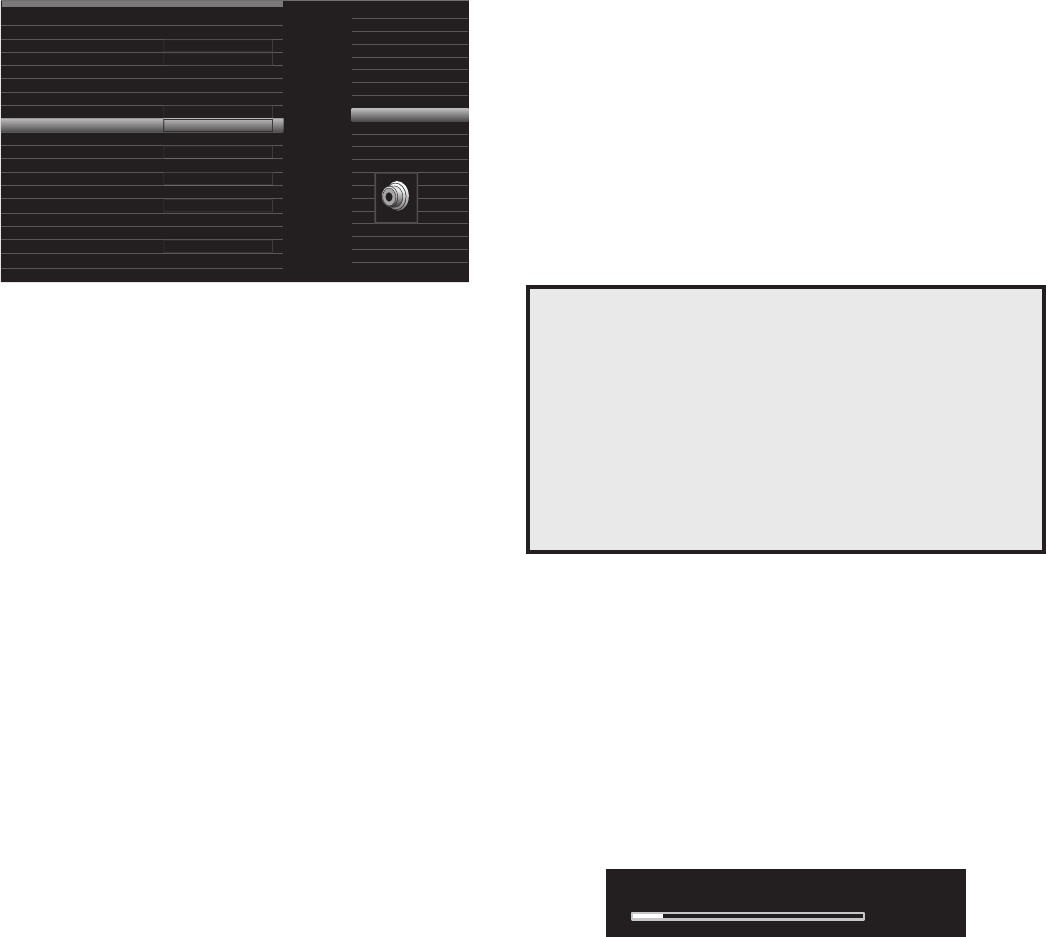28
A
De
4.
invoeraansluiting die u aan de brontoets wilt toewijzen.
Cable/Sat
Audio Effects
Video Modes:
Surround Modes:
Off
Auto Select
1080p – 60Hz
No
Auto
Cable/Sat
Analog 1
No Audio Input
Component
Coaxial
Audio Format fr
Video Input from Source:
Audio Input fr
Change Name:
Adjust Lip Sync
Zone 2 Audio:
Resolution to Display:
Resolution from Source:
HDMI Bypass:
HDMI 4
HDMI 5
HDMI 6
HDMI 7
HDMI Front
Optical 1
Optical 2
Coaxial
Analog 1
Analog 2
Resolutie naar
Deze
is afhankelijk van de capaciteit van uw tv of videoscherm.
Als u •
AVR,
beschikbare automatisch. de meeste gevallen de
resolutie
kunt
verschilt van de automatische selectie van de A
Als u de tv hebt aansloten op de Composite Video Monitor Out (Composiet •
videomonitor moet
AVR 2700) of "576p" (A
OPMERKING:
4K-videobronnen
opgeschaald tot 4K.
Audio Effects (Audio-effecten):
Met dit submenu kunt u voor verschillende
bronnen
trebleregelaars,
dat
verder af te stellen.Audio-effecten toets op pagina 34 voor meer informatie.
Video
Met
apart instellen.
beeld eerste instellen
Zie Video Processing op pagina 34 voor meer informatie.
Surround Modes (Surround functies):
Met dit submenu kunt u surround functies
voor en voor elke bron instellen. surround-
signalen zoals
weergeven,Audio processing en surround
geluid op pagina 33 voor meer informatie.
Audioformaat
Deze
digitaal programma wordt
audioprogramma's worden afgespeeld,
Resolution from Source van bron):
Deze regel is bedoeld voor
informatie. Het geeft de resolutie aan van de video-uitvoor door het bronapparaat.
HDMI Bypass:
Met deze instelling kunt u de interne video processing van de AVR
overslaan voor correcte weerga 3D-video-inhoud en van bronapparaten (zoals
sommige
die kunnen leiden tot synchronisatieproblemen tussen geluid en beeld. Er zijn twee
instellingen beschikbaar:
•On(Aan):
•Auto
als 3D wordt gedetecteerd.
BELANGRIJK: Zodra de AVR automatisch naar de bypass-modus schakelt bij het
detecteren van
wanneer
weer uit te schakelen,
Wij
elk
van
toewijzen games, u kunt een van de brontoetsen
toewijzen als 3D-bron voor 3D-programmering van uw kabel- of satelliettuner
"HDMI Bypass" ingangen creëren
In we de Media Ser HDMI Bypass-bron
3D-programmering:
1.
2. Selecteer "Media Server" (Mediaserver) Het instellingsscherm van de Mediaserver
verschijnt.
3.
4.
Herhaal stappen 1 – 4 om een nieuwe 3D-bron voor al uw 3D-bronapparaten toewijzen.
Opmerkingen:
Bij •
bronselectors drukken voor uw 2D- en 3D-bronnen.
Als •
de schermindica
video processing wordt verwijderd in de HDMI Bypass functie.
Als uw videobronnen altijd werken op 720p of hogere resolutie, kunt u de •
HDMI Bypass functie acceptabel vinden voor normale 2D-weergave en
voor 3D-weergave. dit geval vindt u het misschien handiger om altijd de
3D-bronnen te gebruiken.
Als •
3D-programma,
Change Name (Naam Dit gedeelte legt
de
de
(Omhoog/Omlaag) om de alfanumerieke tekens te selecteren. gewenste
karakter verschijnt,
vorige positie
Als
AVR en in het schermmenusysteem.
Adjust Lip Sync (Lipsynch aanpassen): Met deze inst
vide van een bron opnie te voor dat er een
prob
voor
het bronapparaat of
vers Sync- kunt het gelui
luistert.
Zone Audio: Deze instelling de audiobron voor 2 van een
systeem. Selecteer de analoge audio-ingang waarop de bron is aangesloten. Digitale
audio is niet beschikbaar in het multizone-systeem.
T
bron te
wanneer u
Sluiten) om alle menu's op het scherm te sluiten.
Het netwerk instellen
Om
netwerk
bronnen
en u
3700 en